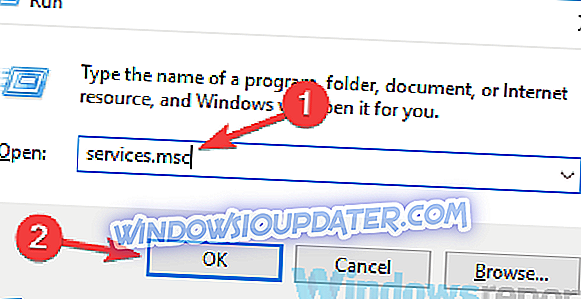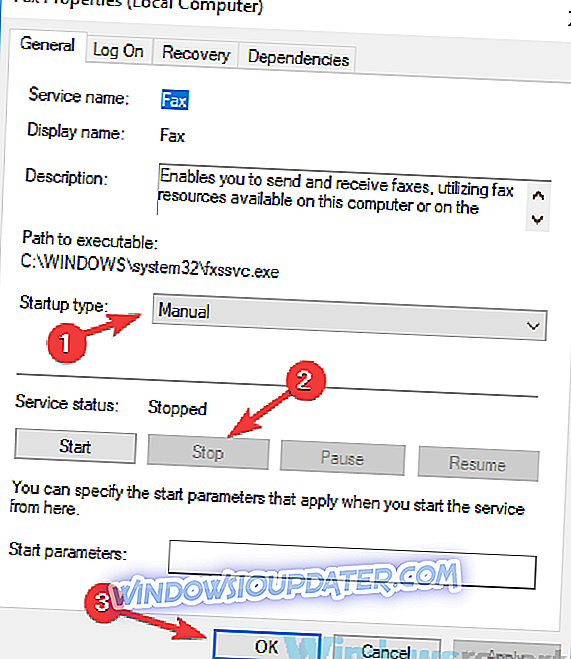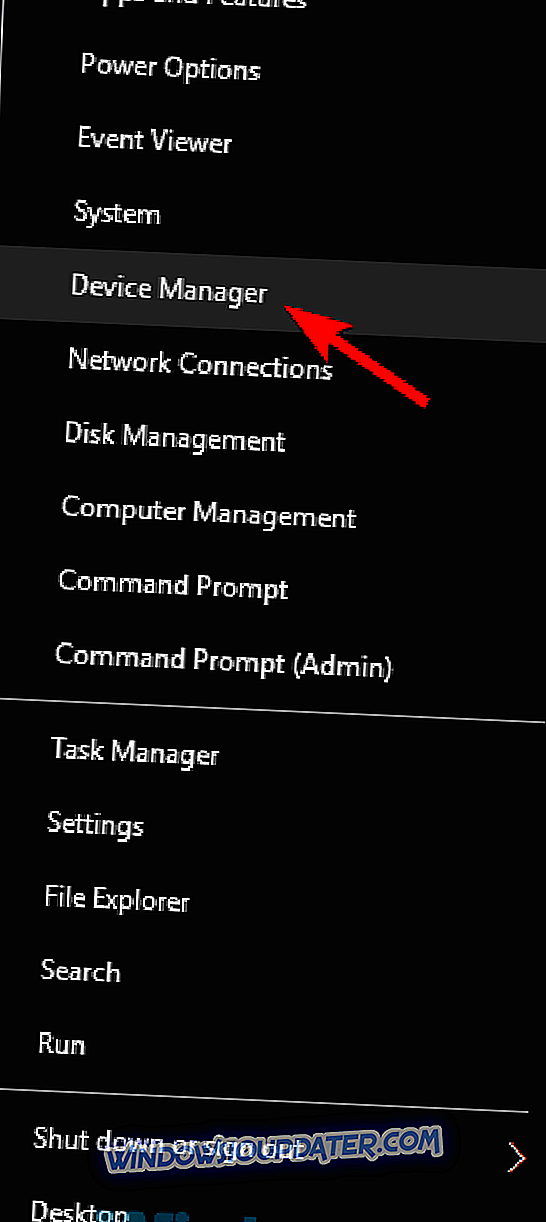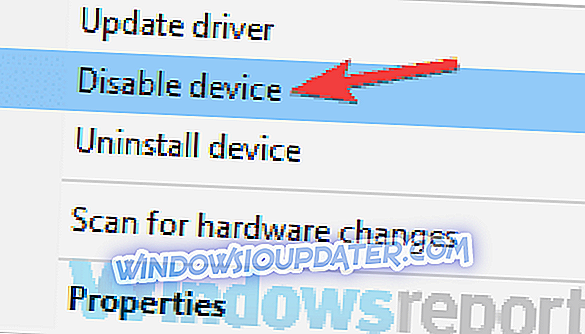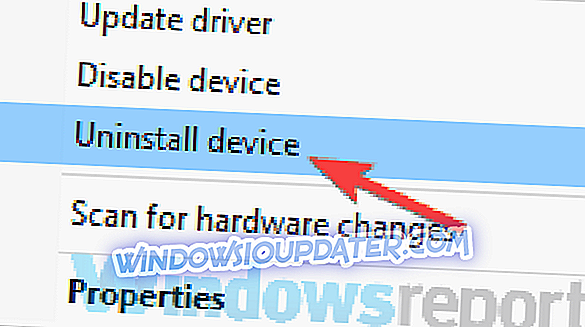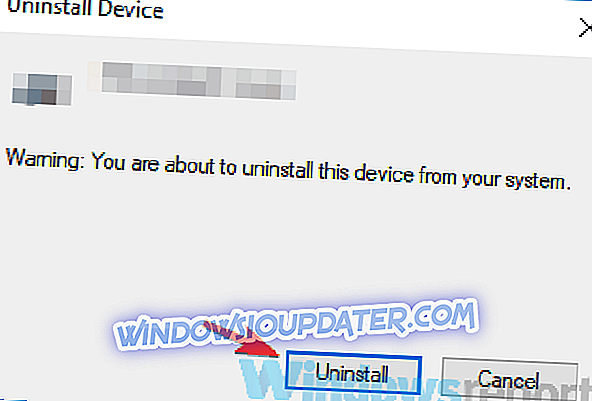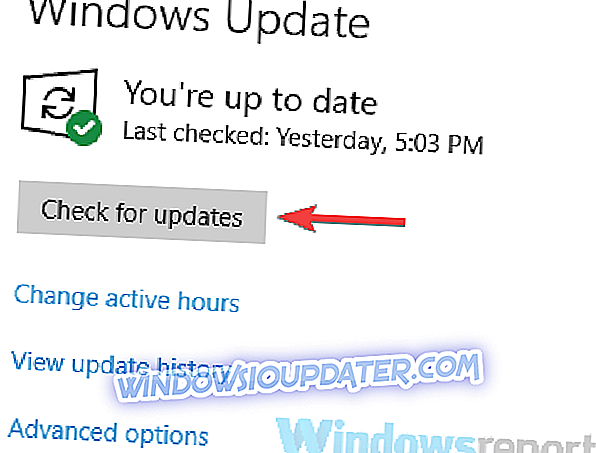직렬 포트가 유용 할 수 있지만 일부 사용자는 PC에서 직렬 포트 메시지 를 열 수 없다고 보고했습니다. 이것은 큰 문제가 될 수 있으며, 오늘의 기사에서는이 오류를 수정하는 방법을 알려 드리겠습니다.
직렬 포트에 문제가 생길 수 있습니다. 특히 직렬 포트를 자주 사용하는 경향이있는 경우에는 특히 그렇습니다. 이러한 종류의 문제에 관해서, 사용자가보고 한 몇 가지 관련 문제는 다음과 같습니다.
- com1에 연결할 수 없습니다. Windows 10, com3 - 필요한 드라이버가없는 경우이 문제가 나타날 수 있습니다. 문제를 해결하려면 직렬 포트 드라이버를 업데이트하고 문제가 해결되는지 확인하십시오.
- 퍼티가 직렬 포트를 열 수 없습니다. Windows 10 - 때때로이 문제는 특정 Windows 서비스로 인해 발생할 수 있습니다. 이는 큰 문제는 아니며 이러한 서비스를 비활성화하여 문제를 해결할 수 있습니다.
- 직렬 포트를 열 수 없습니다. com1 액세스가 거부되었습니다 .이 문제는 직렬 포트로 인한 결함으로 인해 나타날 수 있습니다. 문제를 해결하려면 일시적으로 직렬 포트를 비활성화하고 도움이되는지 확인하십시오.
- COM 포트를 열 수 없습니다. 오류 코드 5, 123, 32 - 직렬 포트와 함께 나타날 수있는 몇 가지 공통적 인 문제이지만 대부분의 솔루션을 우리 솔루션 중 하나로 해결할 수 있어야합니다.
Windows 10에서 직렬 포트 메시지를 열 수 없습니다. 어떻게 해결합니까?
- 필요한 드라이버가 있는지 확인하십시오.
- 포트가 열리지 않았는지 확인하십시오 / 케이블을 분리하십시오
- Windows 팩스 및 스캔 서비스 중지
- 장치 관리자에서 직렬 포트 사용 안 함
- 다른 케이블을 사용해보십시오.
- 장치 다시 시작
- 직렬 포트 드라이버 다시 설치
- 시스템이 최신인지 확인하십시오.
해결책 1 - 필요한 드라이버가 있는지 확인하십시오.
직렬 포트 메시지 를 열 수 없다면 드라이버와 관련된 문제 일 수 있습니다. 이 문제를 해결하려면 직렬 포트 드라이버를 업데이트하는 것이 좋습니다. 그렇게하려면 마더 보드 제조업체의 웹 사이트를 방문하여 최신 드라이버를 다운로드하십시오.
이 과정이 약간 번거롭 거나 복잡 하다면 TweakBit Driver Updater 와 같은 타사 도구를 사용하여 단 몇 번의 클릭만으로 모든 드라이버를 자동으로 업데이트 할 수 있습니다. 심각한 오작동을 유발할 수있는 잘못된 드라이버 버전을 다운로드하여 설치하는 것을 컴퓨터가 안전하게 지켜줍니다.
- Tweakbit Driver Updater 받기
면책 조항 :이 도구의 일부 기능은 무료가 아닙니다.
해결책 2 - 포트가 열리지 않았는지 확인하십시오 / 케이블을 분리하십시오
때로는 포트가 이미 열려 있으면 직렬 포트 메시지 를 열 수 없습니다 . 이 문제를 해결하려면 케이블을 다른 장치에서 분리하고 다시 연결하십시오.
이것은 간단한 해결 방법이지만 여러 사용자가 효과가 있다고보고 했으므로 자유롭게 사용해보십시오.
해결 방법 3 - Windows 팩스 및 스캔 서비스 중지
여러 사용자가 직렬 포트 를 사용하려고 시도하는 동안 직렬 포트 메시지 를 열 수 없음을 보고했습니다. 문제는 Windows 팩스 및 스캔 서비스였습니다. 이 문제를 해결하려면 Windows 팩스 및 스캔 서비스를 중지하면됩니다. 그렇게하려면 다음 단계를 따르십시오.
- Windows 키 + R 을 눌러 실행 대화 상자를 엽니 다. services.msc 를 입력 하고 Enter 키를 누르 거나 확인을 클릭하십시오.
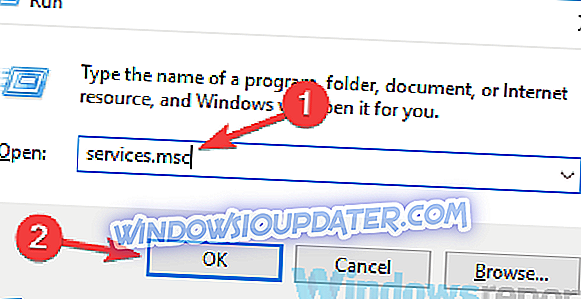
- 서비스 창이 열리면 Windows 팩스 및 스캔 서비스를 찾아 두 번 클릭하여 속성을 엽니 다. 이 서비스를 사용할 수없는 경우 팩스 서비스의 설정을 변경하십시오.
- 시작 유형 을 수동으로 설정하고 중지 버튼을 클릭하여 서비스를 중지하십시오. 이제 Apply (적용) 및 OK (확인) 를 클릭 하여 변경 사항을 저장합니다.
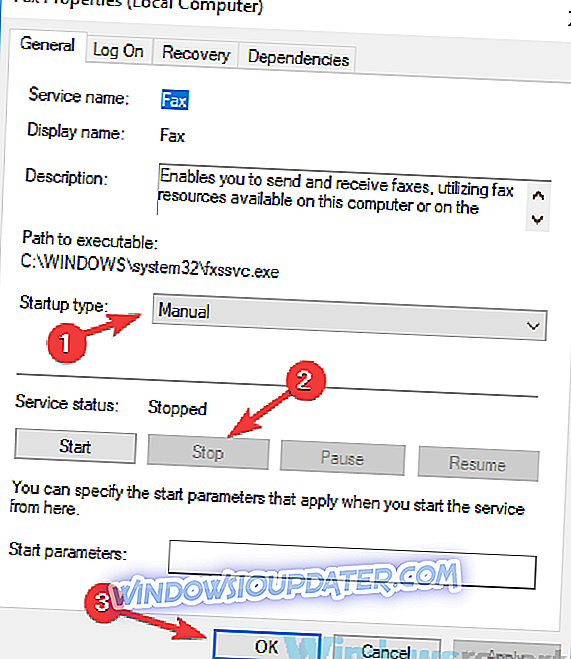
그렇게 한 후에도 문제가 아직 있는지 확인하십시오. 이 방법은 일시적인 해결책 일 뿐이므로 PC에서 직렬 포트를 사용하려고 할 때마다이 작업을 반복해야 할 수도 있습니다.
해결 방법 4 - 장치 관리자에서 직렬 포트 비활성화
PC에서 직렬 포트 메시지 를 열 수 없게되면 직렬 포트 드라이버와 관련된 문제 일 수 있습니다. 이는 대개 임시 결함으로 인해 발생하며 문제를 해결하기 위해 일시적으로 직렬 포트를 비활성화하는 것이 좋습니다. 이것은 매우 간단하며 다음 단계에 따라 수행 할 수 있습니다.
- Windows 키 + X를 누르고 목록에서 장치 관리자 를 선택하십시오.
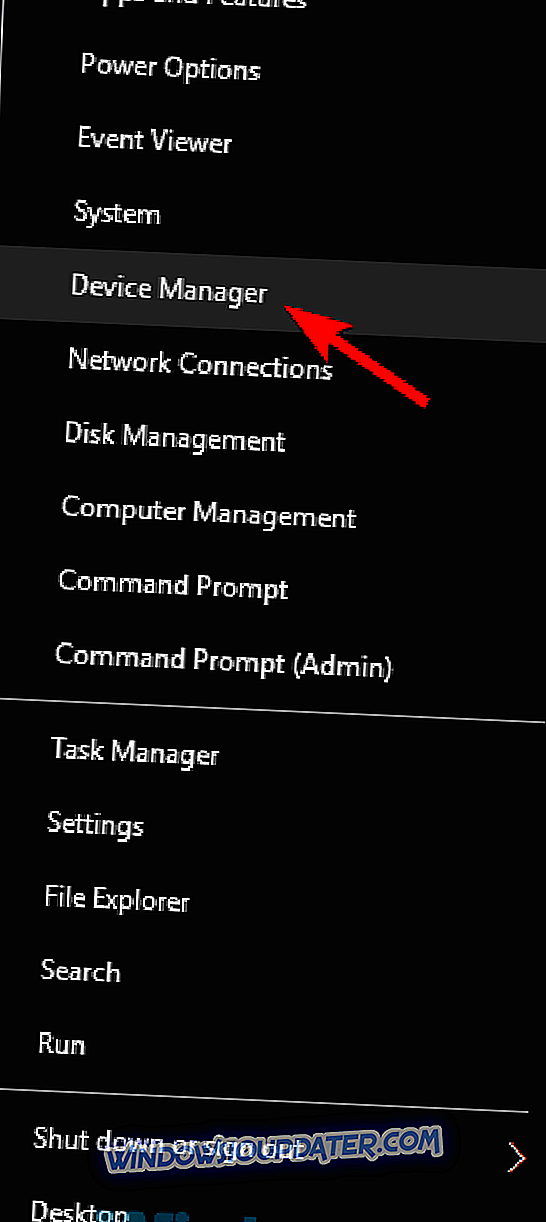
- 장치 관리자 가 열리면 직렬 포트를 찾아 마우스 오른쪽 단추로 클릭하고 메뉴에서 장치 비활성화를 선택하십시오. 확인 대화 상자가 나타나면 예를 클릭하십시오.
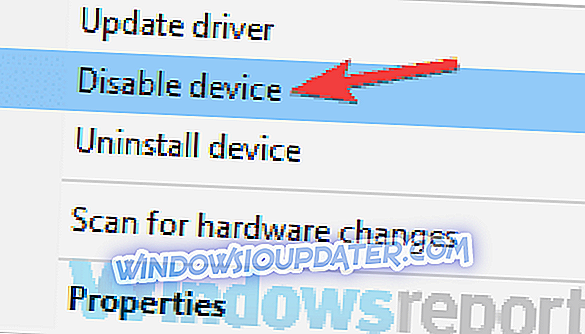
- 잠시 기다렸다가 직렬 포트를 활성화하십시오.
그런 다음 문제가 해결되었는지 확인하십시오. 이 솔루션이 효과가 있다면 직렬 포트를 사용할 때마다이 솔루션을 반복해야한다는 것을 명심하십시오.
해결책 5 - 다른 케이블을 사용해보십시오.
때때로 케이블이 작동하지 않는 경우 직렬 포트 오류 를 열 수 없습니다 . 케이블이 제대로 연결되어 있는지 확인하십시오. 또한 눈에 보이는 손상이 없는지 확인하십시오. 케이블이 정상적으로 보이면 교체하고 다른 케이블에 문제가 있는지 확인하십시오.
해결책 6 - 장치를 다시 시작하십시오.
직렬 포트를 열 수 없으면 계속해서 장치를 다시 시작하여 문제를 해결할 수 있습니다. 연결하려는 장치를 다시 시작하고 문제가 해결되는지 확인하십시오. 또는 PC를 다시 시작하여 문제가 해결되는지 확인할 수 있습니다.
해결책 7 - 직렬 포트 드라이버를 다시 설치하십시오.
앞서 언급했듯이 직렬 포트 문제는 드라이버가 원인 일 수 있습니다. 계속해서 직렬 포트 메시지 를 열 수 없으면 직렬 포트 드라이버를 다시 설치하여 문제를 해결할 수 있습니다. 이 작업은 매우 간단하며 다음 단계에 따라 수행 할 수 있습니다.
- 장치 관리자를 엽니 다.
- 직렬 포트를 찾아 마우스 오른쪽 단추로 클릭하고 장치 제거를 선택하십시오.
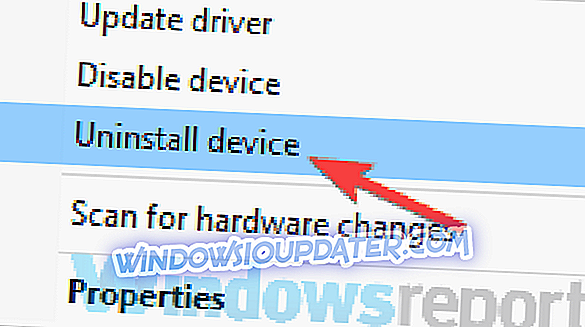
- 이제 확인을 클릭하여 제거 를 클릭하십시오.
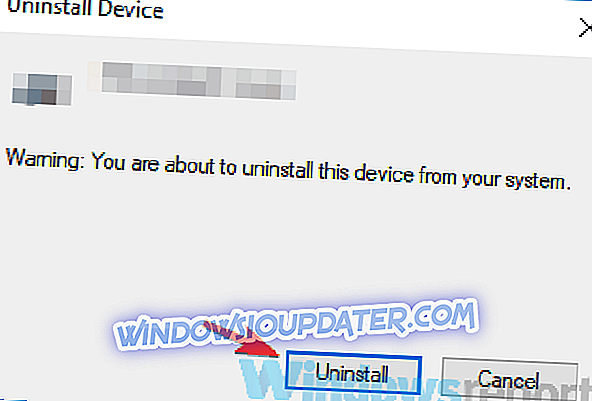
- 장치가 제거되면 PC를 다시 시작하십시오.
컴퓨터를 다시 시작하면 Windows에서 기본 드라이버를 설치해야하며 문제가 완전히 해결됩니다.
해결책 8 - 시스템이 최신인지 확인하십시오.
어떤 경우 시스템이 오래되어 있지 않으면 직렬 포트 메시지 를 열 수 없습니다 . 구식 시스템은 다양한 호환성 문제를 일으킬 수 있으며 이러한 문제를 피하는 가장 좋은 방법은 시스템을 업데이트하는 것입니다.
이 프로세스는 Windows 10에서 매우 간단하며 Windows는 대부분 자체적으로 업데이트를 설치합니다. 그러나 다음을 수행하여 언제든지 사용자 자신의 업데이트를 항상 확인할 수 있습니다.
- 설정 앱을 열고 업데이트 및 보안 섹션으로 이동하십시오.
- 이제 오른쪽 창에서 업데이트 확인 버튼을 클릭하십시오.
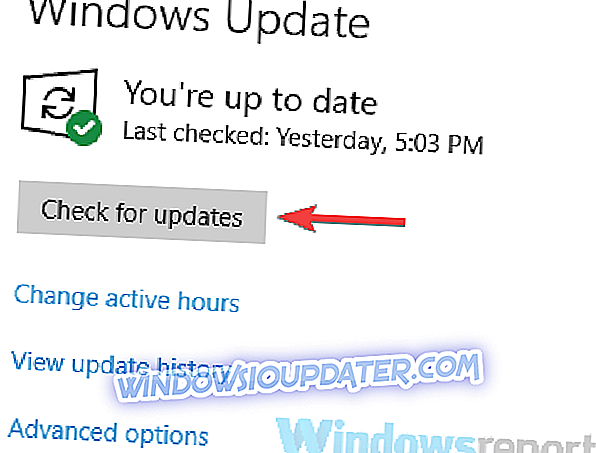
사용 가능한 업데이트가 있으면 자동으로 백그라운드로 다운로드되고 PC를 다시 시작하자마자 설치됩니다. 시스템이 최신 상태가되면 문제가 아직 있는지 확인하십시오.
직렬 포트를 열 수 없다는 메시지 는 직렬 포트를 자주 사용하는 많은 사용자에게 문제가 될 수 있지만, 우리는이 솔루션 중 하나를 사용하여이 문제를 해결할 수 있어야합니다.